想必有些用户还不熟悉win8.1系统里的家长控制功能,而下文就分享了win8.1系统里家长控制功能的详细使用教程,希望对你们有所帮助哦。
1、首先我们需要为当前的管理员帐号(也就是主账号)设置一个密码,这样才能开启家长控制。要添加密码,我们需要将鼠标放到屏幕右下角调出超级按钮,选择设置,然后点击最下方的“更改电脑设置”。这时候我们将左边的标签切换到“用户”,在登陆选项中就可以添加或更改密码了。
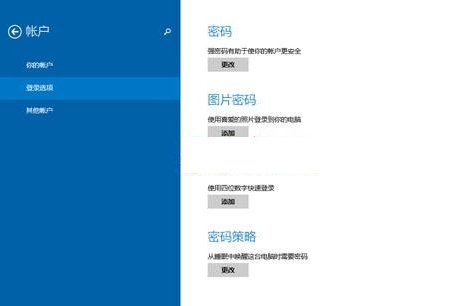
2、接着需要建立一个新的账号,同样是在“用户”界面,点击下方的“添加用户”。这时候就会弹出一个新的窗口,这里注意一下,系统默认的是创建 Microsoft账户,但一般小孩子用我们还是建议选择下方的“不使用Microsoft帐户登陆”,而是创建一个“本地账户”。

3、这样就开始创建一个新的账户,当创建完成后系统会提示你“这是一个儿童吗?”,在这一项前面打上勾,这样我们就可以收集该账户使用电脑的情况信息了。
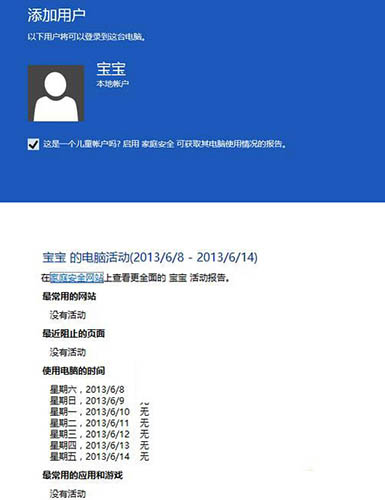
4、这时候我们打开控制面板,选择“为用户设置家庭安全”,进而点击新创建账户,在这里我们就可以对该账户使用电脑的方式进行设置了。
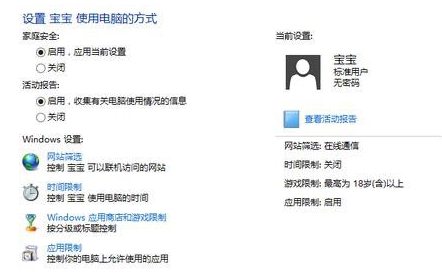
5、首先是网站筛选,设置只能访问的网站,这里我们可以按分级来限制,也可以允许和阻止特定的网站。
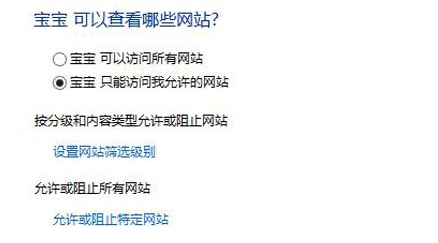
6、此外还可以设置孩子使用电脑的时间,允许使用的Windows应用商店程序和游戏,以及传统的桌面应用。这些都可以通过分级制的自动设置,也可以自定义哪些可以用哪些不可以用。
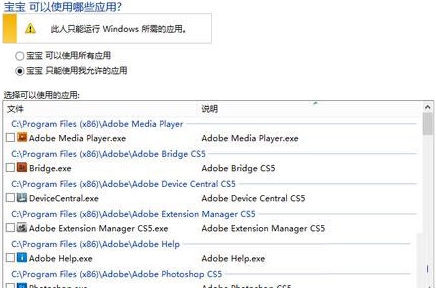
上面就是小编为大家带来的win8.1系统里家长控制功能的详细使用教程,希望对大家能够有所帮助哦。
 天极下载
天极下载





































































 腾讯电脑管家
腾讯电脑管家
 火绒安全软件
火绒安全软件
 微信电脑版
微信电脑版
 钉钉电脑版
钉钉电脑版
 微信最新版
微信最新版
 CF活动助手
CF活动助手
 向日葵远程控制软件
向日葵远程控制软件
 快吧游戏盒
快吧游戏盒